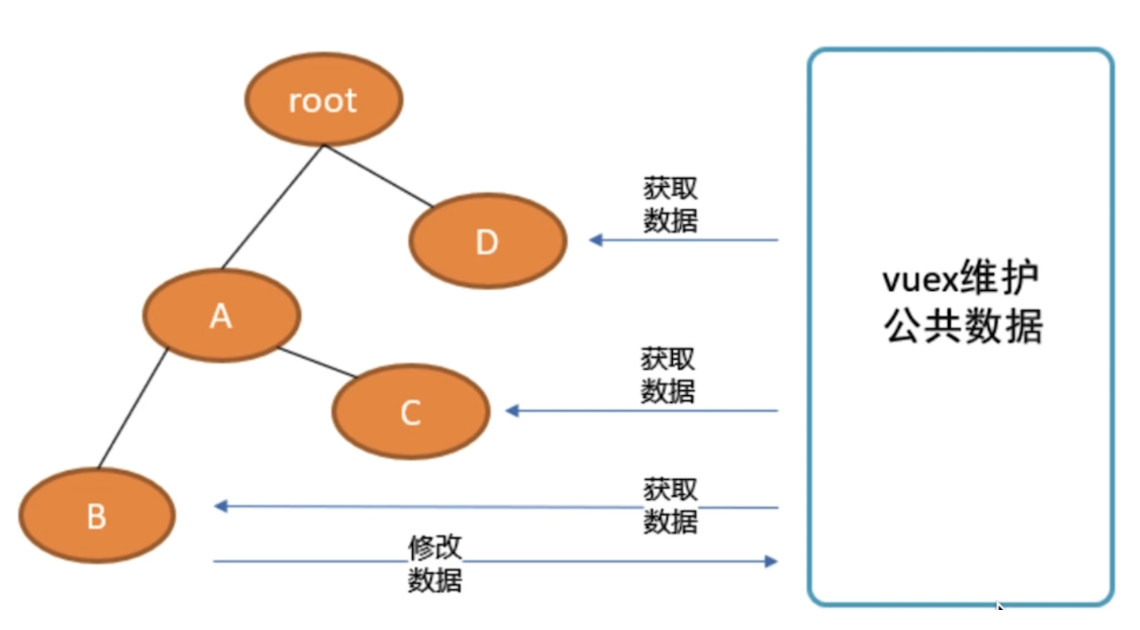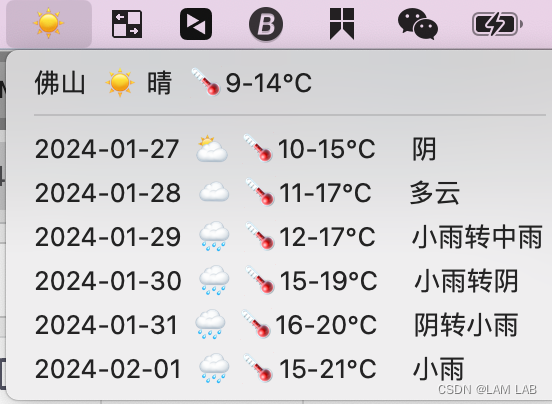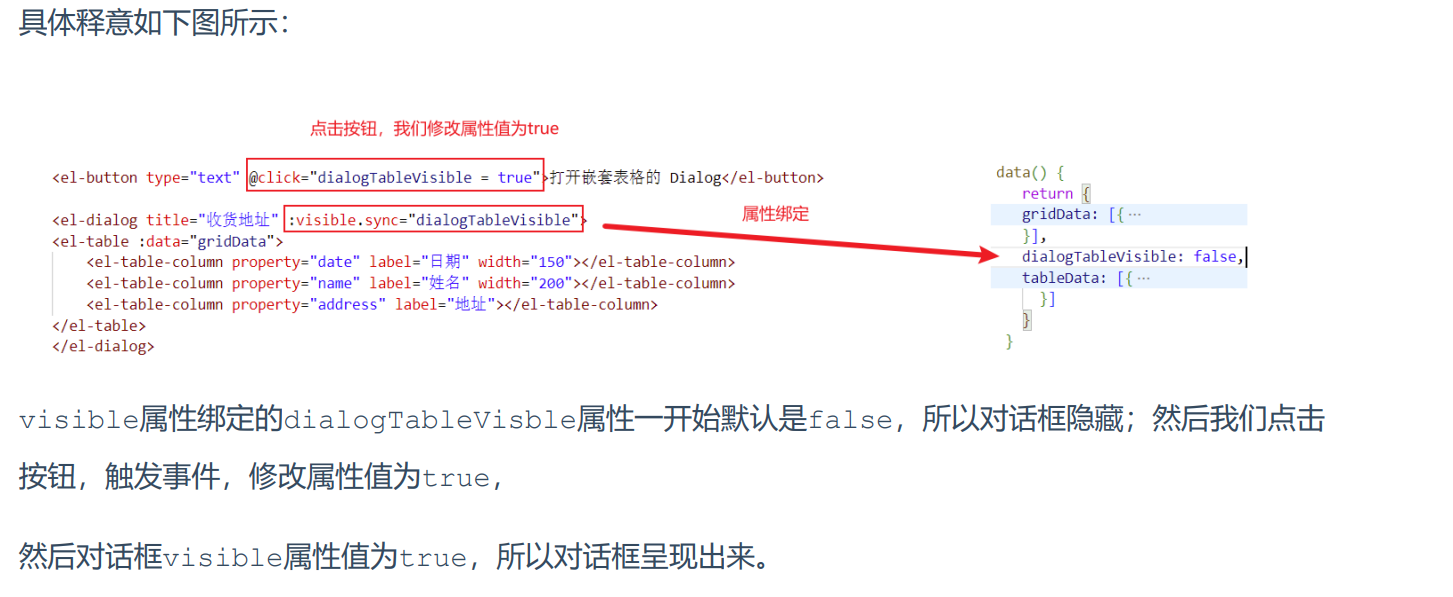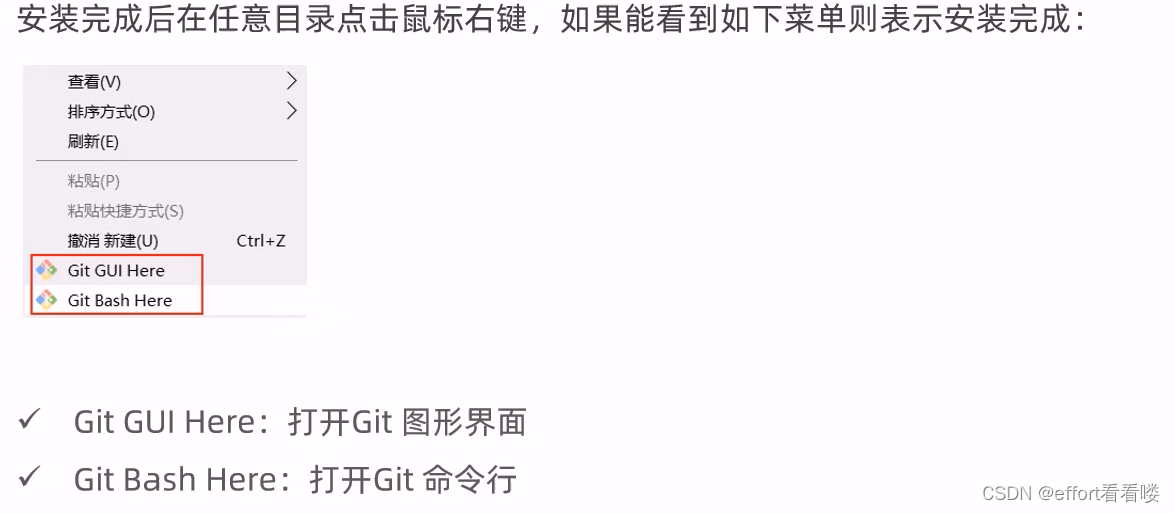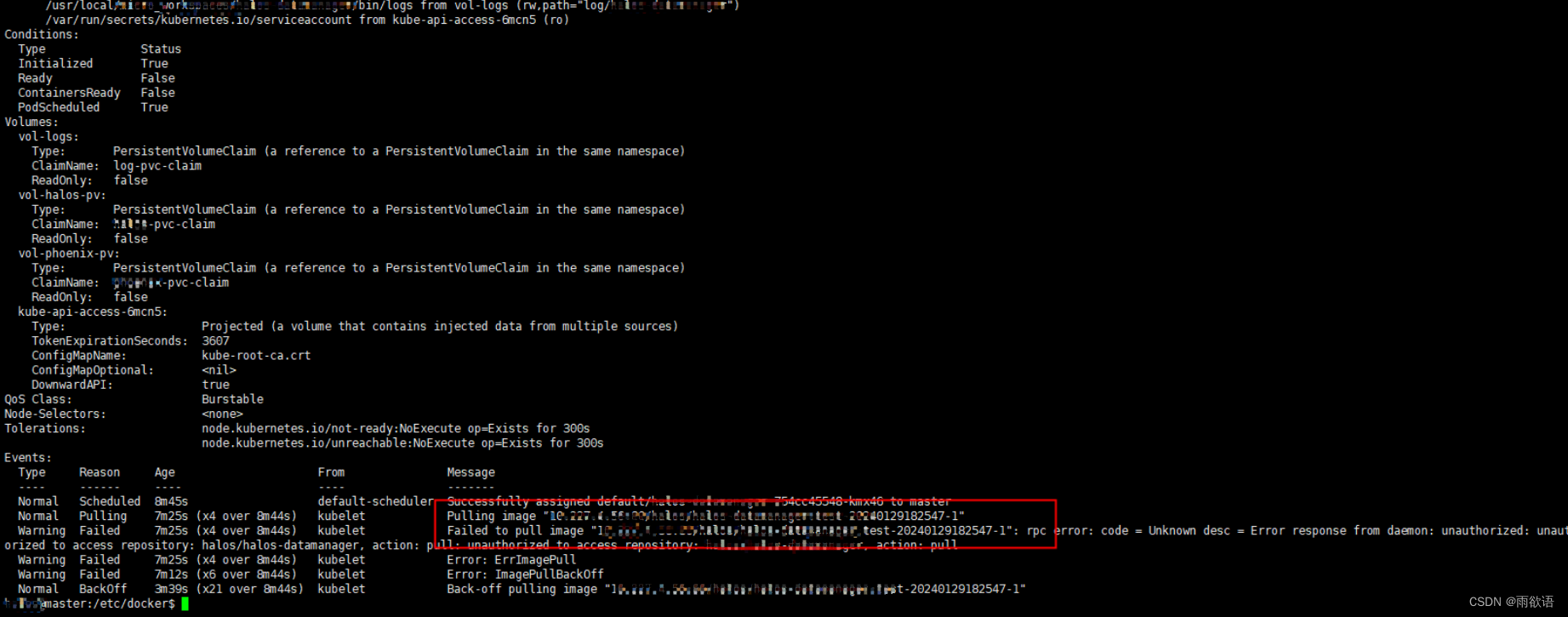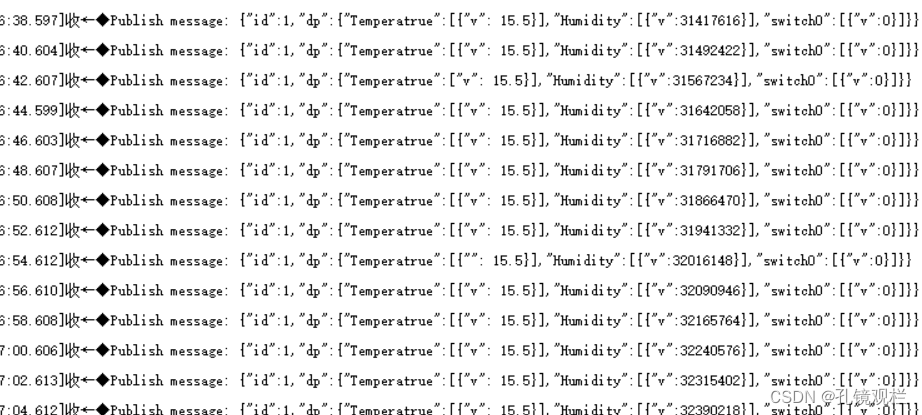本节最终效果演示

文章目录
- 本节最终效果演示
- 系列目录
- 前言
- 修改鼠标光标和中心提示图
- 鼠标光标素材
- 修改默认鼠标光标
- 修改中心提示图
- 拾取提示弹窗
- 简单绘制UI
- 拾取弹窗功能
- 源码
- 完结
系列目录
前言
欢迎来到【制作100个Unity游戏】系列!本系列将引导您一步步学习如何使用Unity开发各种类型的游戏。在这第23篇中,我们将探索如何制作一个类似于七日杀和森林的生存游戏。
本篇内容会比较多,我会分几篇来实现,感兴趣的可以关注一下,以免错过内容更新。
本节主要实现了一个修改鼠标光标和中心提示图,并添加拾取提示弹窗的功能。
修改鼠标光标和中心提示图
鼠标光标素材
可以使用我准备的,也可以使用自己喜欢的


修改默认鼠标光标

效果
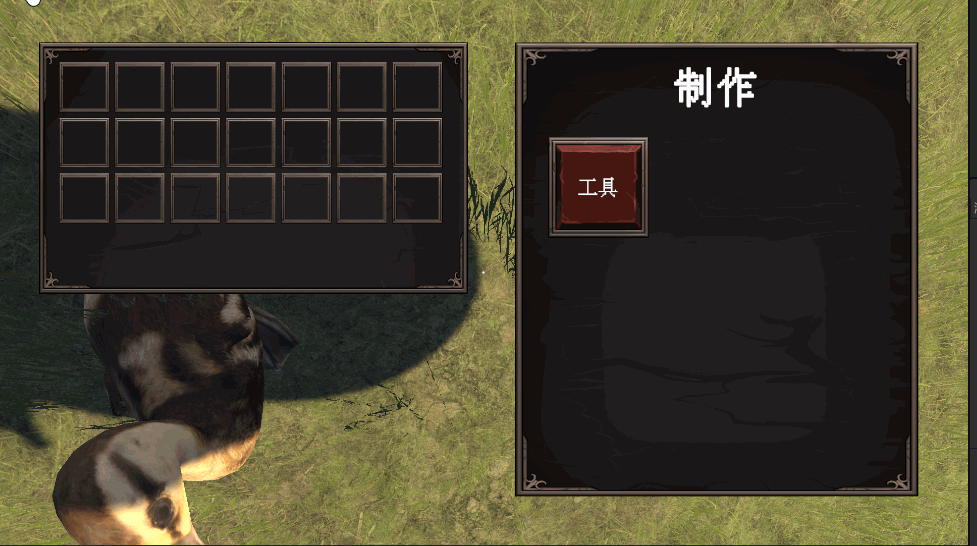
修改中心提示图
修改SelectionManager
public Image centerDotlmage;//中心圆点
public Image handlcon;//手图标void Update()
{Ray ray = Camera.main.ScreenPointToRay(Input.mousePosition); // 从鼠标位置创建射线RaycastHit hit;if (Physics.Raycast(ray, out hit, maxDistance, layerMask)) // 检测射线是否击中物体{var selectionTransform = hit.transform;if (selectionTransform.GetComponent<InteractableObject>()){//。。。if(selectionTransform.GetComponent<InteractableObject>().isPickUp){centerDotlmage.gameObject.SetActive(false);handlcon.gameObject.SetActive(true);}}}else{interactionInfoUI.SetActive(false); // 鼠标未点击任何物体,隐藏交互信息UIcenterDotlmage.gameObject.SetActive(true);handlcon.gameObject.SetActive(false);}
}
效果
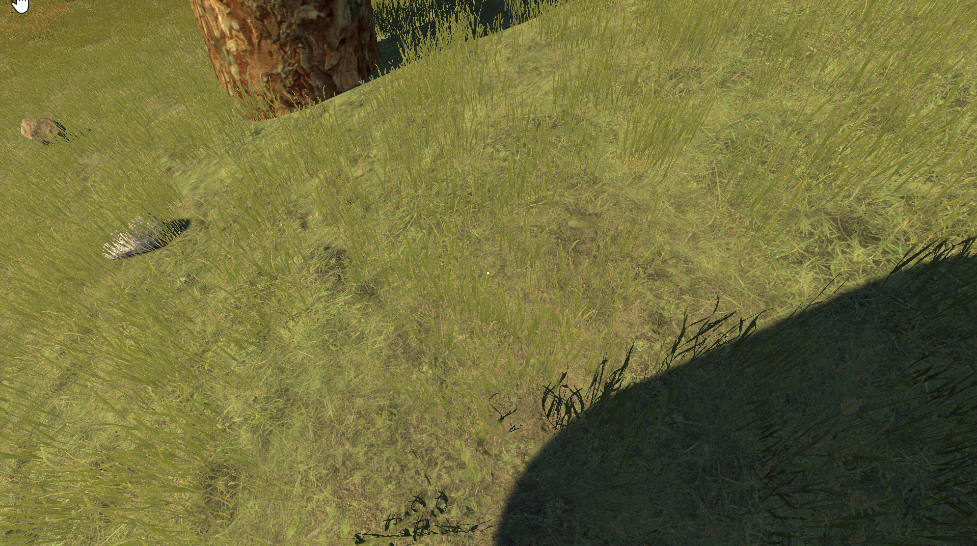
拾取提示弹窗
简单绘制UI
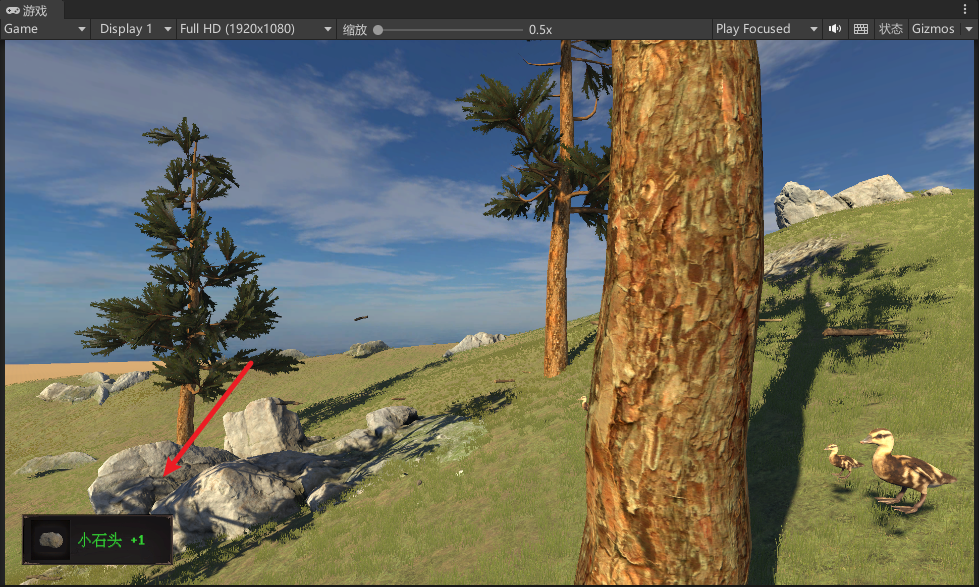
拾取弹窗功能
修改InventorySystem
[Header("拾取弹窗信息")]
public GameObject pickupAlert;
public TextMeshProUGUI pickupName;
public Image pickuplmage;//添加物品
public void AddToInventory(string itemName)
{// .。。TriggerPickupPopUp(itemName, itemToAdd.GetComponent<Image>().sprite);
}//拾取弹窗信息
void TriggerPickupPopUp(string itemName, Sprite itemSprite)
{pickupAlert.SetActive(true);pickupName.text = itemName;pickuplmage.sprite = itemSprite;CancelInvoke("ClosePickupAlert");Invoke("ClosePickupAlert", 3f);
}void ClosePickupAlert()
{pickupAlert.SetActive(false);
}
挂载脚本,配置参数
效果

源码
源码不出意外的话我会放在最后一节
完结
赠人玫瑰,手有余香!如果文章内容对你有所帮助,请不要吝啬你的点赞评论和关注,以便我第一时间收到反馈,你的每一次支持都是我不断创作的最大动力。当然如果你发现了文章中存在错误或者有更好的解决方法,也欢迎评论私信告诉我哦!
好了,我是向宇,https://xiangyu.blog.csdn.net
一位在小公司默默奋斗的开发者,出于兴趣爱好,最近开始自学unity,闲暇之余,边学习边记录分享,站在巨人的肩膀上,通过学习前辈们的经验总是会给我很多帮助和启发!php是工作,unity是生活!如果你遇到任何问题,也欢迎你评论私信找我, 虽然有些问题我也不一定会,但是我会查阅各方资料,争取给出最好的建议,希望可以帮助更多想学编程的人,共勉~




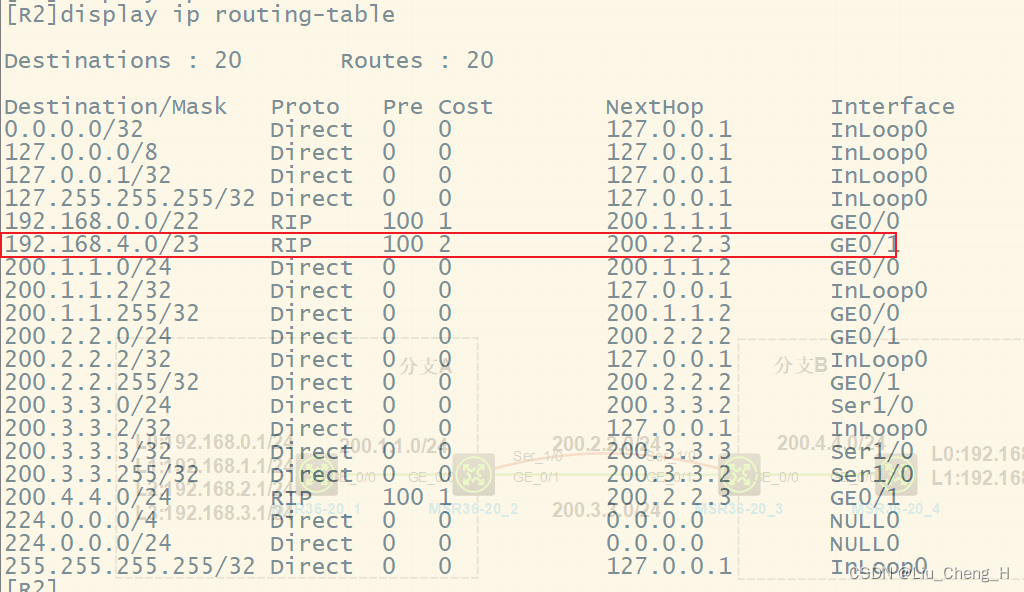
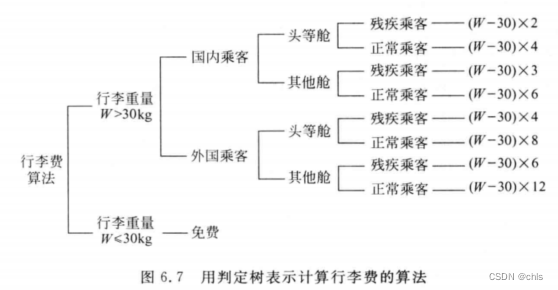

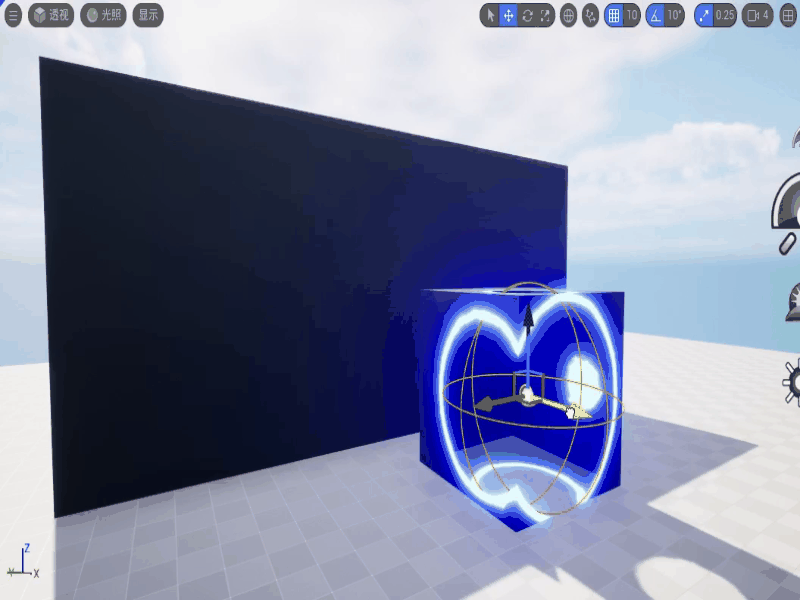
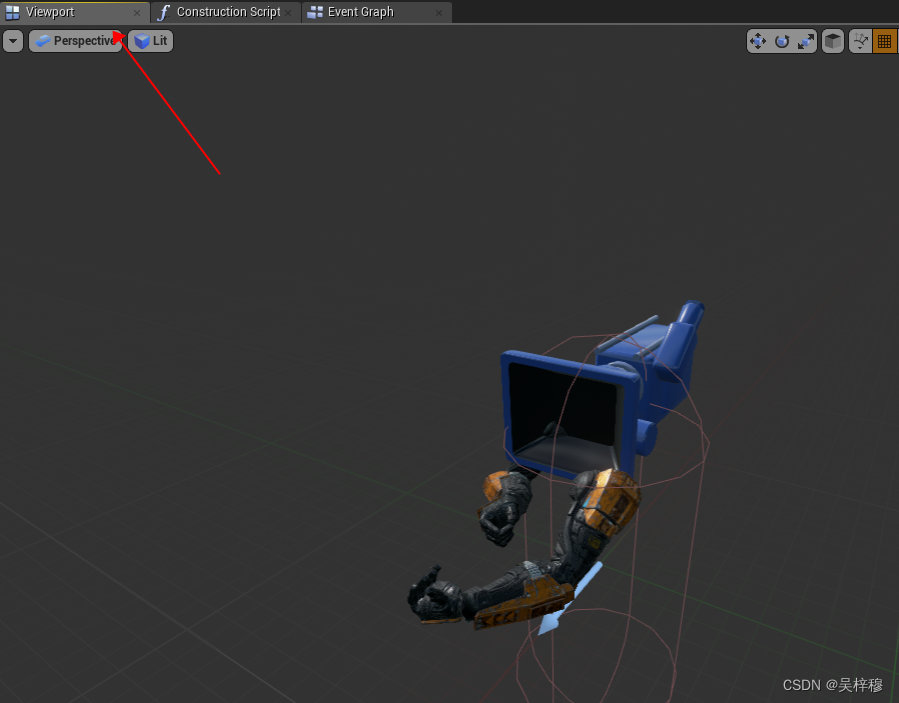

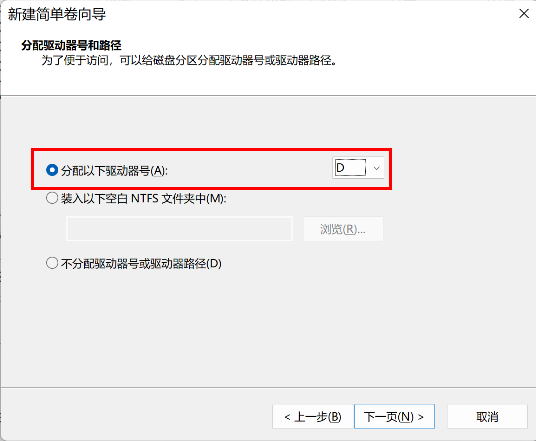
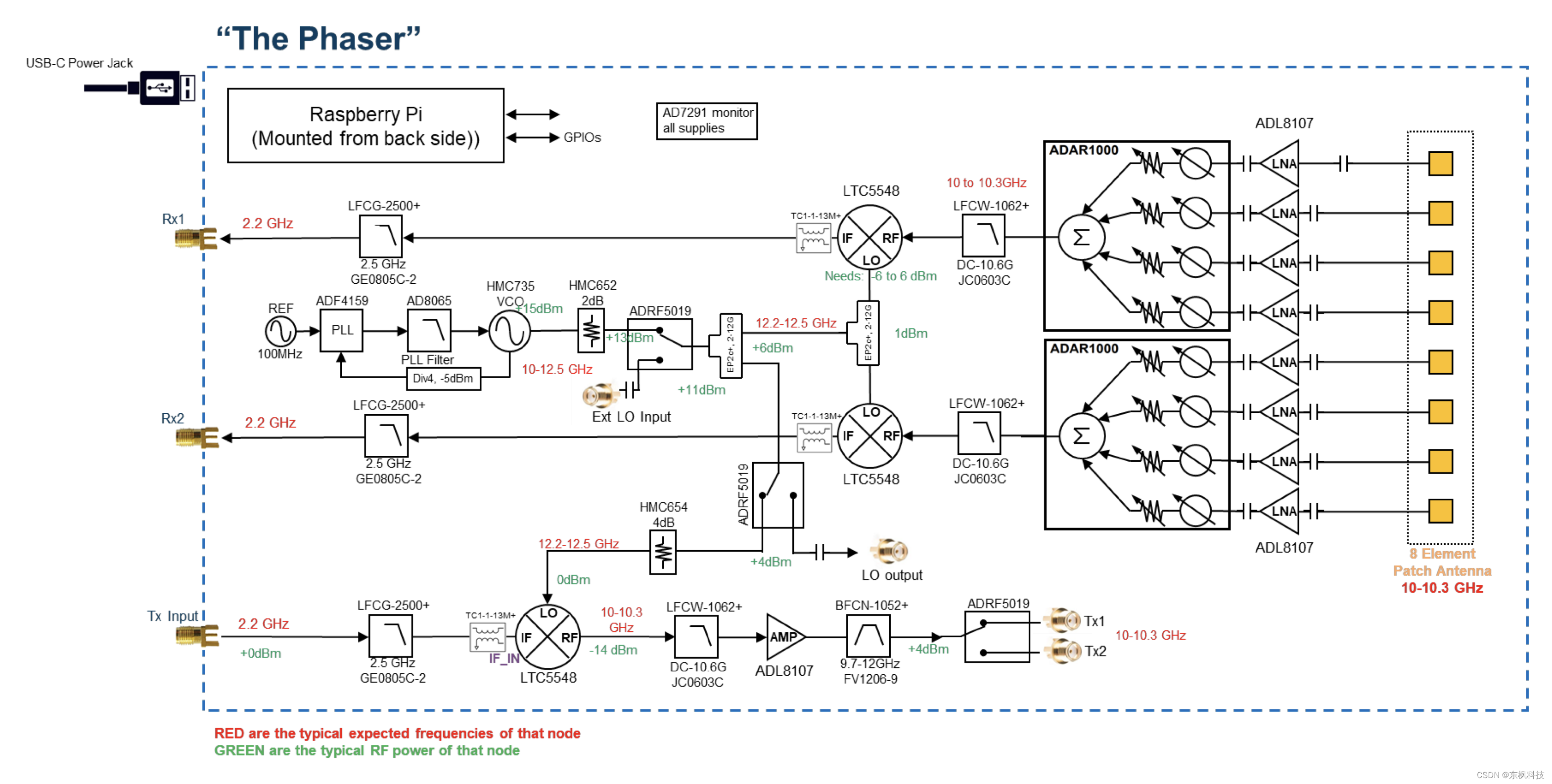
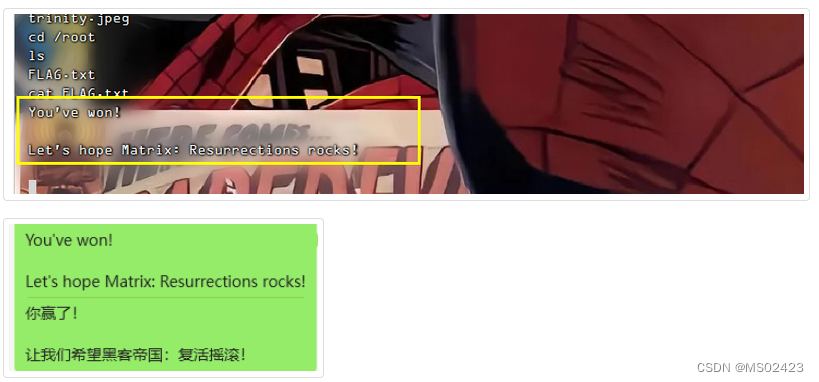
![WebAssembly核心编程[1]:wasm模块实例化的N种方式](https://img-blog.csdnimg.cn/img_convert/43a2802e9d0fd08c6e4ebf1e472906e7.png)